Az Android a mobiltelefonok egyik legnépszerűbb operációs rendszere, és több mint egymilliárd ember használja. Leginkább népszerű a hatalmas testreszabhatósági lehetőségek és a gyors sebesség miatt. Az SMS egy szinte mindenki által használt szolgáltatás, amely lehetővé teszi szöveges üzenetek küldését másoknak. A felhasználók azonban nemrégiben szembesültek a 97. hiba: SMS-kezdeményezés megtagadva ”Hiba történt az SMS-küldés során az androidjukon.

SMS Android
Mi okozza a „97-es hiba: SMS-kezdeményezés megtagadva” hibát?
Miután több felhasználótól számos jelentést kaptunk, úgy döntöttünk, hogy kivizsgáljuk a problémát, és kidolgoztunk egy sor megoldást a probléma teljes megoldására. Ezenkívül megvizsgáltuk az okokat, amelyek miatt kiváltotta, és az alábbiak szerint soroltuk fel őket.
- Sérült adatok: Bizonyos esetekben az üzenetek alkalmazás adatai megsérülhetnek, ami miatt a problémát kiváltották. A sérült adatok megzavarhatják a rendszer folyamatait, és megakadályozhatják az üzenetek továbbjutását.
- Sérült gyorsítótár: Bizonyos indítási konfigurációkat és egyéb adatokat az üzenetek alkalmazás gyorsítótárba helyez, hogy csökkentse a betöltési időt és a zökkenőmentes élményt. Idővel azonban a gyorsítótárban lévő adatok megsérülhetnek, ami miatt a hiba kiváltásra kerül.
Most, hogy alaposan megértette a probléma természetét, haladunk a megoldások felé. Ügyeljen arra, hogy ezeket a bemutatásuk sorrendjében hajtsa végre a konfliktusok elkerülése érdekében.
1. megoldás: Gyorsítótár törlése
Ha az üzenetek alkalmazás gyorsítótárazott adatait megrongálták, ez megakadályozhatja az üzenetek továbbhaladását. Ezért ebben a lépésben csak a gyorsítótár törlését hajtjuk végre, amely nem töröl egyetlen üzenetet sem. Azért:
- Húzza le az értesítési panelt, és kattintson a gombra 'beállítások' ikon.
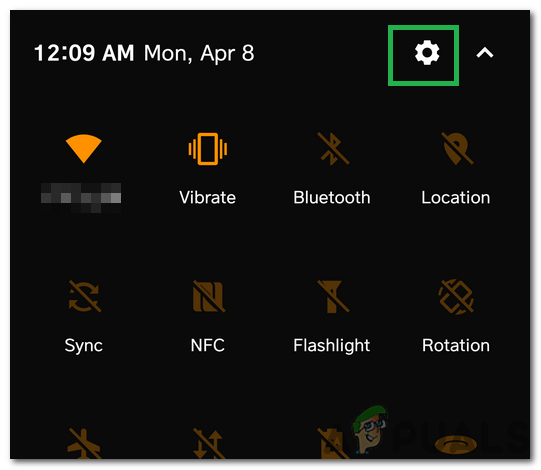
Kattintson a Beállítások elemre
- Görgessen lefelé, és kattintson a gombra „Alkalmazások”.
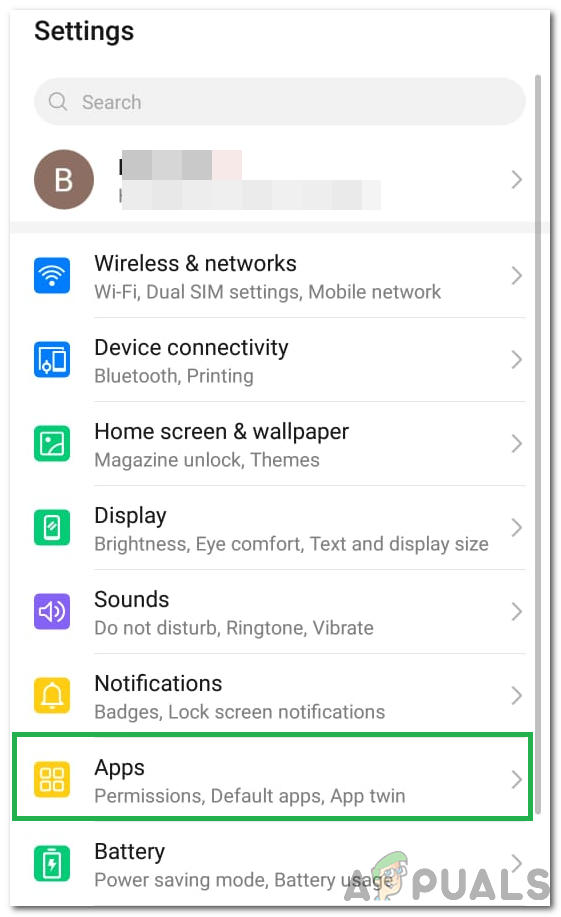
Kattintson az „Alkalmazások” lehetőségre
- Kattintson „Alkalmazások” és kattintson a gombra 'Üzenetek' alkalmazást a listáról.
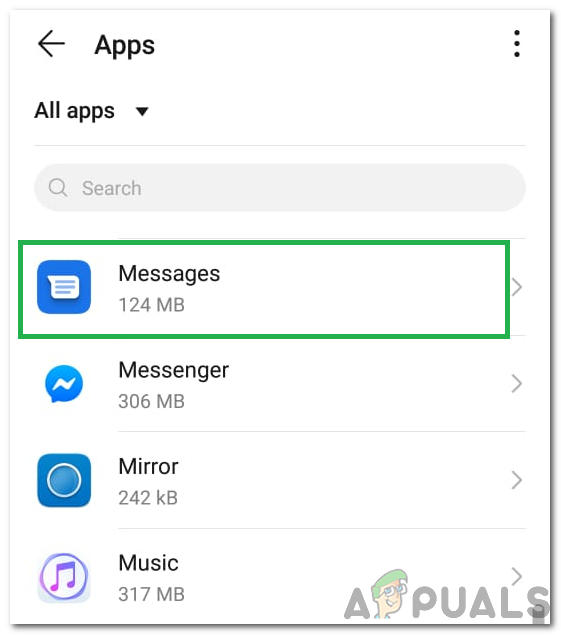
Üzenetek kiválasztása
Jegyzet: Ha nem látja az üzenetküldő alkalmazást, kattintson a jobb felső sarokban található három pontra, majd kattintson a gombra „Rendszeralkalmazások megjelenítése”.
- Kattintson 'Tárolás' és válassza ki a „Cache törlése” választási lehetőség
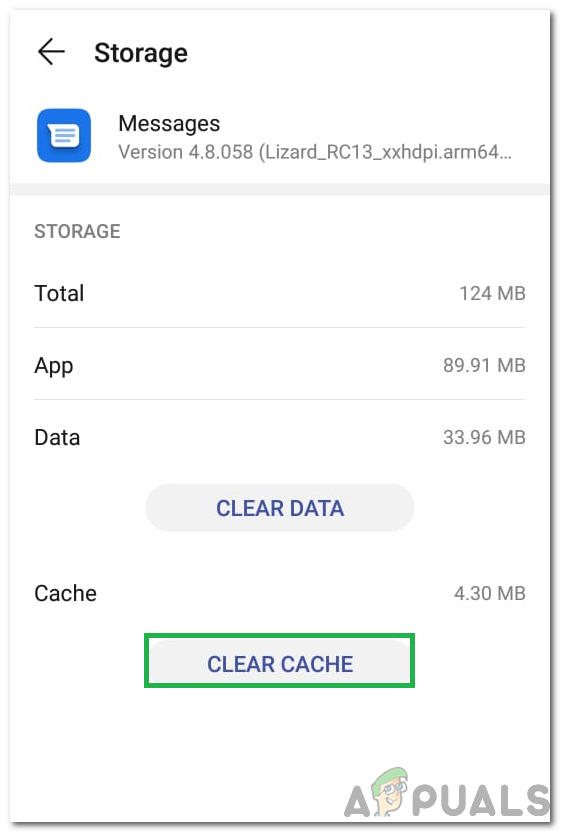
Kattintson a „Cache törlése” elemre
- Várjon a gyorsítótár törléséhez, és ellenőrizze, hogy a probléma továbbra is fennáll-e.
2. megoldás: Adatok törlése
Ha a gyorsítótár törlése nem oldja meg a problémát, ebben a lépésben az Üzenetek alkalmazás adatait töröljük. Győződjön meg arról, hogy a fontos üzenetek biztonsági másolatot készítenek arra az esetre, ha törölnék őket. Egyes telefonok esetében az Üzenetek alkalmazás adatainak törlése nem törli az üzeneteket, de néhány telefon esetében igen. Ehhez ismételje meg ugyanazt a folyamatot, amelyet az előző módszer és a kattintson a „ Egyértelmű Adat ' választási lehetőség helyette a 'Egyértelmű Gyorsítótár ”Egy.

Az Adatok törlése opció kiválasztása
1 perc olvasás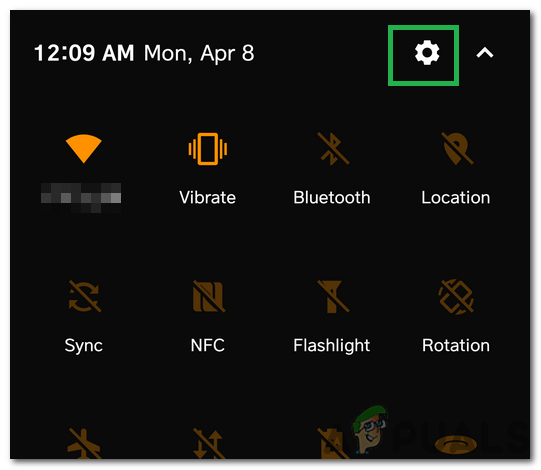
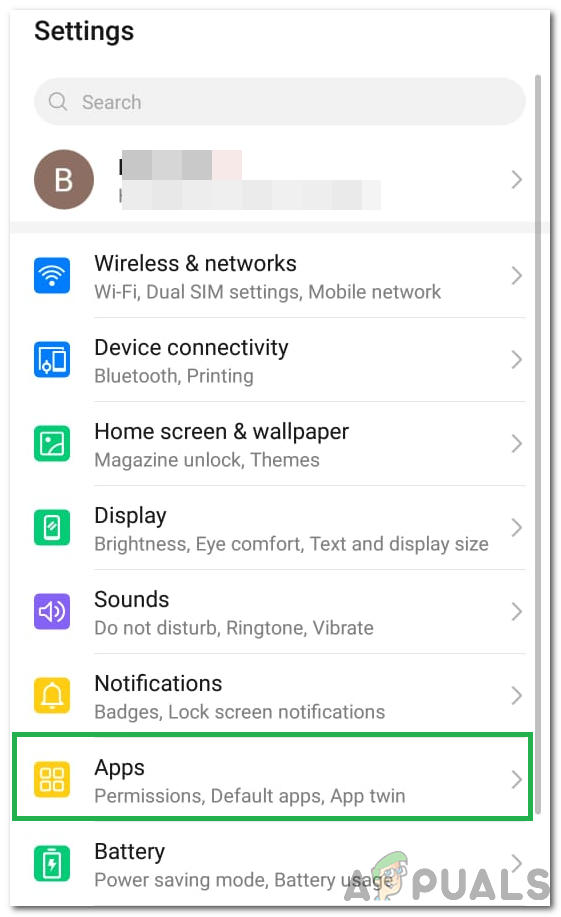
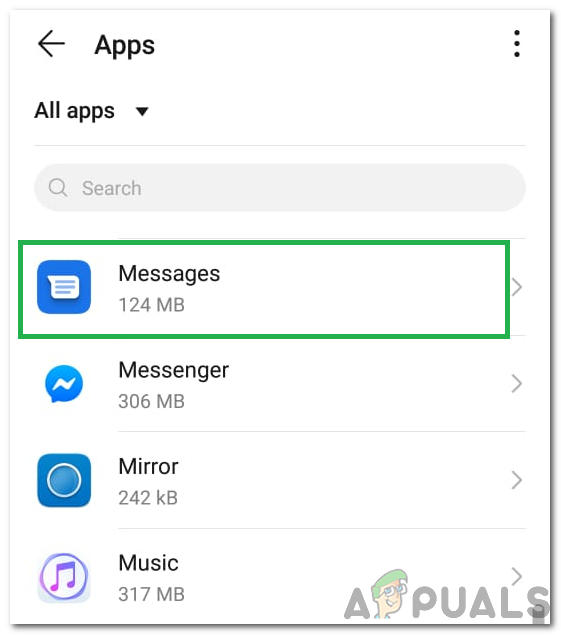
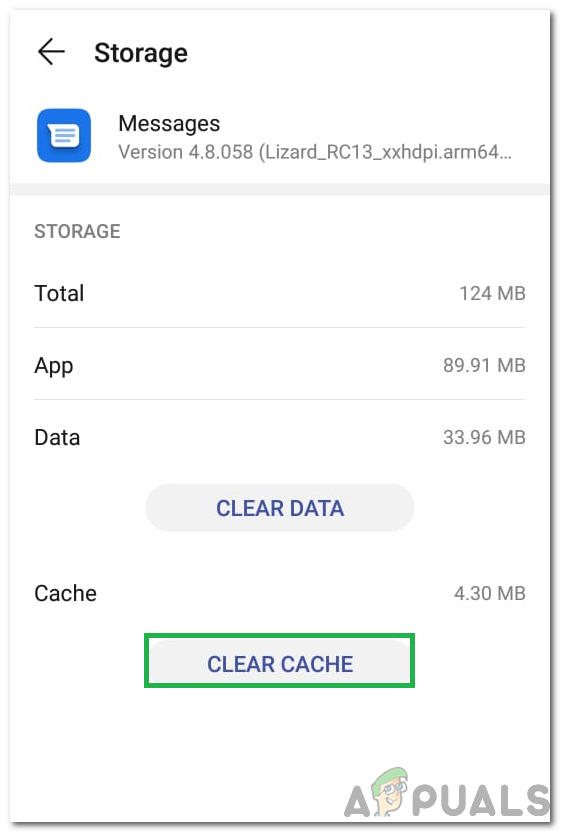

![[FIX] ‘A megadott fiók már létezik’ (1316-os hiba) az InstallShield varázslóban](https://jf-balio.pt/img/how-tos/05/specified-account-already-exists-installshield-wizard.png)





















